

|
| Om det här är ditt första besök, se till att gå till vår FAQ (finns även länk till FAQ i navigeringsmenyn ovan). Du kan behöva att registrera dig innan du kan posta (finns även en länk till registrering i navigeringsmenyn ovan). För att titta på inlägg, välj det forum som du vill besöka från de som är listade nedan. |
|
|||||||
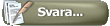 |
|
|
Ämnesverktyg | Visningsalternativ |
|
|
#1 |
|
Medlem
Reg.datum: Apr 2007
Ort: Göteborg, Sverige
Inlägg: 18
|
Som vi såg i del 1 så kan vi säga till PS vad som ska vara svart och vad som ska vara vitt. Dock så är det inte så ofta det är något i bilden som vi vill ska var helt svart eller helt vitt. Det är mer troligt att vi vill att något ska vara nästan svart eller nästan vitt. För att kunna kontrollera detta bättre kan man använda sig av histogramet i Levelsmenyn.
Vi börjar med att gå igenom hur histogramet fungerar. I Levelsmenyn ser du en graf, en svart kurva. Längst till vänster i rutan, där det står 0, är svart. Längst till höger, 255, är vitt. Tänk dig sedan att en pixel kan ha en ljushet mellan 0 och 255, mellan svart och vitt. Man kan säga att det är 255 "steg" mellan 0 och 255. Hur hög stalpen i grafen är säger hur många pixlar i bilden det finns som har just den ljusheten. Untitled-9.jpg Exempelvis ser vi här att det är rätt många pixlar i bilden som har ljushet runt 204. Detta är antagligen himlen i bilden, den innehåller många pixlar som är ungefär lika ljusa. Untitled-10.jpg Tittar vi i andra ändan av histogramet ser vi att det är många steg vid 0 som inte innehåller några pixlar. Först när vi börjar komma upp till ljushet 94 börjar det finns lite pixlar. Det vi egentligen gör nu är att vi säger till Photoshop att "alla pixlar som är mörkare än 94 ska vara svarta". På så vis blir de pixlar som har lite mer än 94 i ljushet nästan svarta. Men i och med att bilden i princip inte innehåller några pixlar som är mörkare än 94 ser vi inte några svarta pixlar... Jag kallar detta att "ställa nivåerna", om det heter så vet jag inte dock.  Untitled-11.jpg OT: Notera att histogrammet är oförändrat. Till skillnad från om vi hade satt svart- och vitpunkt, då histogrammet ändras. Vad det har för praktiskt betydelse vet jag inte riktigt, att ställa nivåerna känner jag ger bättre kontroll. Back on track. Vi vill ställa nivåerna i stället för att ställa svart och vitpunkt, då nivåerna ger oss bättre kontroll över bilden. I bilden nedan har jag ställt nivåerna så som jag tycker att det ser bra ut. Vill man ställa nivåerna lite mer exakt kan man hålla ner Alt-tangenten (Win, kringlan på mac??) samtidigt som du drar i reglagen, då ser du pixel för pixel hur de blir helt svarta eller vita. (Tyvärr kan jag inte printscreena och hålla ner Alt samtidigt, så det blir ingen bild på det.) Detta är lite svårt att förklara, men testa dig fram så ser du vad som händer.  Untitled-12.jpg Okej, nu kan vi ställa nivåerna med hjälp av Nivåverktyget. Och förhoppningsvis förstår ni vad ni gör också. Annars får ni gärna fråga. Antar att det hittills inte har varit så mycket nytt för många. Nu går vi till Kruvverktyget! Det andra ordentliga "ställa-ljushets-verktyget" i PS. Kurvor är lite mer komplicerat än nivåer. Men mycket mer kraftfullt!!! Det tog ett bra tag innan jag kom på hur verktyget fungerar egentligen. Jag var rädd för kurvor, det kändes nästan farligt för att jag inte förstod. Men nu när jag har lite mer koll så känns det suveränt.  Vi börjar om från början med samma bild som innan. Vi ser att i den fyrkantiga rutan har vi ett histogram och vi ser att det går från svart till vitt. Återigen ser vi alltså hur många pixlar som har en viss ljushet. Hittills är det alltså likadant som Levels Untitled-13.jpg Men vidare ser vi att tapeln till vänster, markerad i BLÅTT anger hur ljus en pixel är. Om vi nu drar lite i kurvan ser vi att den böjs. Untitled-14.jpg Det vi gör är att vi säger till PS att "den/de pixlar som har en viss ljushet (0-255, liggande skalan) ska vara lite mörkare (dra nedåt) eller ljusare (dra uppåt)." I detta fallet så alla pixlar som har ljushet 73, liggande skalan, skall i stället ha ljushet 58, stående skalan. Lite mörkare alltså. I och med att det är en kontinuerlig kurva så innbär det att pixlar med ljushet 72 och 74 INTE oförändarde, utan hela kurvan följer med. Om vi nu sätter ut lite fler punkter på kurvan så kan det se ut så här: Untitled-15.jpg Var jag sätter punkterna och hur mycket ljusare eller mörkare jag bestämmer jag genom att testa mig fram. Men som vi ser i kurvan så råkar det bli så att den stora förändringen på kruvan sker mellan de BLÅ strecken, och det är även mellan dessa som mitt histogram är. Och ger man sig i kast med detta så får man rätt snart kläm på hur verktyget fungerar. Kurvan som vi ser är något formad som ett "S". Det är här i från begreppet S-kurva kommer. Man lägger på en svag S-kurva för att höja kontrasten i bilden. För det är delvis det man gör när man justerar svart- och vitpunkten i en bild. OBS! Kontrastverktyget i PS eller Elements fungerar inte som att sätta svart- och vitpunkt! Det verktyget gör bara skillnaden i ljushet större mellan två närliggande pixlar. Inte på hela bilden alltså! Hoppas att jag har skrivit begripligt och att det var lite nyttigt. Har säkert glömt något, eller förståt något på fel sätt. Men så här tänker jag när jag använder Levels och Curves i PS. Lycka till! Senast redigerad av Alexander Ödman den 2008-11-11 klockan 16:21. |
|
|

|
|
|
#2 |
|
Medlem
Reg.datum: Aug 2007
Ort: Borlänge
Inlägg: 480
|
Mycket nyttigt här med, tack för det. Kommer ha stor nytta av det

|
|
|

|
|
|
#3 | |
|
Medlem
Reg.datum: Apr 2007
Ort: Göteborg, Sverige
Inlägg: 18
|
Citat:

|
|
|
|

|